Презентация на тему: » Работа в WINDOWS Файл, каталог, работа с объектами.» — Транскрипт:
1 Работа в WINDOWS Файл, каталог, работа с объектами
2 ПРОГРАММЫ И ДАННЫЕ Исполняемые файлы Текстовые файлы Графические файлы Звуковые файлы
3 – это информация, хранящаяся в долговременной памяти как единое целое и обозначенная именем. Файл
4 Имя файла Имя 255 До 255 символов, буквы латинского буквы латинского и русского алфавита. Не должно содержать символы: / : * ? | Расширение Три буквы латинского алфавита. От имени отделяется точкой. Автоматически задаётся программой и указывает на тип файла.
6 Некоторые типы файлов и их расширения Исполняемые – файлы, содержащие готовые к исполнению программы comexe Типы файловРасширение Текстовые документы txtdocrtf Графические – файлы, содержащие изображение bmpjpggif Звуковые — файлы, содержащие голоса и музыку wavmid
7 ПРОГРАММЫ И ДАННЫЕ Исполняемые файлы Текстовые файлы Графические файлы Звуковые файлы Файлы, содержащие готовые к исполнению программы Файлы, содержащие текст Файлы, содержащие изображения Файлы, содержащие голоса и музыку comexe doc txtrtf jpg bmp gif wav mid
Как быстро выучить любой язык программирования в 2023 году?
8 Ваши данные на компьютере Файл Каталог Объекты Windows
9 Файл В Windows используется принцип, согласно которому для любой совокупности дисковых данных назначается имя. Определенный участок диска, имеющий собственное имя, называется файлом (file). Чтобы запустить программу, вы как бы открываете на экране значок (icon), связанный с программным файлом. Отредактировав новый документ при помощи текстового редактора,вы сохраняете его на диске под некоторым именем — тем самым будет создан новый файл, а где-то на экране появится соответствующий ему новый значок.
10 Имя файла Имя файла в Windows может быть набрано как русскими, так и латинскими буквами, но не более 255 символов. Каждый файл имеет трехбуквенное расширение, которые служат описанием типа файла для операционной системы. Пользователь ни в коем случае не должен менять расширения файлов. Файлы не могут иметь следующие расширения: PRN, LPT1, LPT2, LPT3, AUX,COM1, COM2, COM3, COM4, CON, NUL, CLOCK$ с любыми расширениями, т.к. операционная система резервирует все эти имена для обозначения устройств ввода-вывода, это позволяет работать с ними как с файлами.
11 Имя файла (продолжение) Файлы данных, используемые различными прикладными программами, также часто имеют традиционные расширения. Перечислим некоторые из них: DOC — файлы документов программы для обработки текстов (текстового процессора) Word фирмы Microsoft. RTF — документы в универсальном формате Rich Text Format фирмы Microsoft. XLS — Электронные таблицы пакта Excel фирмы Microsoft.
TIF — файлы, содержащие графические изображения в формате TIFF, широко распространенном для хранения графической информации. BAK — резервные копии, сохраняемые многими программами для страховки.
12 Каталог Чтобы упорядочить файлы на диске, их размещают по разным папкам (folder), или, что то же самое, каталогам (directory). Для того, чтобы открыть папку, как и любой объект, по ее значку необходимо дважды щелкнуть мышкой, или нажать на нем клавишу Enter. Раскрытая папка представляет собой обычное окно: с меню, панелью инструментов и другими необходимыми принадлежностями. Открыть любой объект в окне папки можно двойным щелчком мыши по нему, командой меню папки (Файл / открыть) или нажатием клавиши Enter. В зависимости от настроек меню (Вид / параметры) подчиненная папка либо раскроется в новом окне, либо займет текущее окно.
Расширение файлов. Как отобразить и изменить в Windows 10, 8 или 7
13 Каталог (продолжение) Чтобы переместиться на более высокий уровень папок, следует нажать Backspace или кнопку перехода на один уровень вверх на панели инструментов окна папки или проводника Для перемещения вверх и вниз удобен раскрывающийся список на панели инструментов.
14 Каталог (продолжение) Доступная информация о текущем (выделенном курсором) объекте или выделенных объектах отражается в строке состояния внизу окна. Для выделения объекта надо щелкнуть его мышью, для выделения группы объектов — «обвести» их мышью. Чтобы объекты выделялись «вразброс», надо удерживать Ctrl. При попытке повторного выделения объекта выделение снимается.
15 Работа с объектами Любые операции, связанные с переносом значков объектов, лучше всего выполнять правой кнопкой мыши. Когда вы отпустите правую кнопку, появится примерно такое контекстное меню. Теперь вы можете выбрать нужное действие или отказаться от операции, щелкнув мышью по любому месту рабочего стола, мимо контекстного меню.
16 Копирование объектов Первый способ: Перетащить выделенные объекты в окно целевого каталога, удерживая правую кнопку мыши. Можно подтащить их к кнопке целевого каталога на панели задач и дождаться, пока откроется его окно. Отпустив кнопку мыши, выбрать из появившегося меню команду Копировать.
17 Копирование объектов (продолжение) Второй способ: Удерживая Ctrl, перетащить выделенные объекты в окно (или подтащить к кнопке) целевого каталога левой кнопкой мыши. Третий способ: Если исходная и целевая папки находятся на разных дисках, можно перетаскивать объекты левой кнопкой мыши (не удерживая Ctrl).
18 Перенос объектов Первый способ: Перетащить выделенные объекты в окно целевого каталога, удерживая правую кнопку мыши. Можно подтащить их к кнопке на панели задач и дождаться. Пока откроется его окно. Отпустив кнопку мыши.выбрать из появившегося меню команду Переместить.
19 Перенос объектов (продолжение) Второй способ: Удерживая Shift, перетащить выделенные объекты в окно (или подтащить к кнопке) целевого каталога левой кнопкой мыши. Третий способ: Если исходная и целевая папки находятся на одном диске, можно перетаскивать объекты левой кнопкой мыши (не удерживая Shift).
20 Удаление объектов Выбрать меню окна папки или Проводника (Файл / Удалить), либо пункт контекстного меню выделенных объектов Delete (удалить), либо нажать кнопку Del. Подтвердить операцию удаления в появившемся диалоговом окне. Перетащить выделенные объекты в Корзину левой кнопкой мыши.
21 Создание ярлыков объектов Перетащить объект к месту создания ярлыка, удерживая правую кнопку мыши. Из контекстного меню выбрать команду Создать ярлык. Перетащить объект к месту создания ярлыка левой кнопкой мыши, удерживая Ctrl+Shift.. Будьте внимательны — если вы копируете или удаляете ярлыки, то скопированы или удалены будут именно ярлыки, а не родительские объекты.
22 Переименование объектов Для переименования объекта следует, выделив его, выбрать меню окна папки или Проводника команду Переименовать, или щелкнуть мышью подпись выделенного объекта. После этого можно просто редактировать подпись. Переименовывать сразу несколько объектов нельзя.
23 Вопросы: Какое имя может иметь файл? Что такое формат (расширение) файла? Что означает понятие сохранить файл? Какое имя может иметь каталог (папка)? Как вы понимаете принцип Windows «Указать и щелкнуть?» В чем смысл выделения объекта? Приведите примеры из повседневной жизни, в которых тоже используется принцип выделения. Работая в каком редакторе вы можете создать файл «Файл.DOC»?
Вы создали файл «Файл.DOC», поместили его в папку «Мои документы», а ярлык для этого файла поместили на рабочий стол. Как удалить этот файл? Как переименовать этот файл (см. предыдущий вопрос)? Как копировать этот файл в папку «10 класс», если она находится на этом же диске?
Источник: www.myshared.ru
5. Упорядочивание информации на диске.
Для того, чтобы найти на диске нужную информацию, все данные находящиеся на нем нужно привести в систему аналогично тому, как например, в архивах, библиотеках, офисах приводят в систему хранящиеся там документы и книги — по шкафам, полкам, ящикам, папкам.
Правила упорядочивания информации могут отличаться друг от друга в зависимости от типов программ, управляющих работой компьютеров (операционных систем), хотя общие понятия для всех операционных систем одинаковы. Ниже описаны правила, принятые в операционной системе MS-DOS (произносится «эм-эс-дос»).
ЛОГИЧЕСКИЙ ДИСК – ЭТО ЛИБО ВЕСЬ ДИСК, ЛИБО ЧАСТЬ ДИСКА, ПРЕДНАЗНАЧЕННАЯ ДЛЯ ХРАНЕНИЯ ОПРЕДЕЛЕННОГО ОБЪЕМА ИНФОРМАЦИИ. ЛОГИЧЕСКИЙ ДИСК ОБОЗНАЧАЕТСЯ БОЛЬШОЙ ЛАТИНСКОЙ БУКВОЙ С ДВОЕТОЧИЕМ, НАПРИМЕР, А: , В: , С: , Z: .
В компьютере может иметься доступ к нескольким жестким дискам, дисководам для дискет, CD-ROMам. Каждый из них может представлять собой отдельный логический диск, но некоторые жесткие диски могут быть разделены на части, каждая из которых является отдельным логическим диском. Иногда и часть оперативной памяти может рассматриваться как логический диск (электронный диск), но при выключении питания содержимое такого электронного диска пропадает.
Компьютер работает с каждым логическим диском как с отдельным устройством, хотя на самом деле он может представлять собой лишь часть реального (физического) диска и даже часть оперативной памяти:

Гибкие магнитные диски принято обозначать как диски А: и В: КАТАЛОГ (ДИРЕКТОРИЯ, англ. directory) – ЧАСТЬ ЛОГИЧЕСКОГО ДИСКА, ПРЕДНАЗНАЧЕННАЯ ДЛЯ ХРАНЕНИЯ ОПРЕДЕЛЕННОГО ОБЪЕМА ИНФОРМАЦИИ. ИМЯ КАТАЛОГА (в слове «каталог» ударение делается на последнем слоге) СОДЕРЖИТ ДО 8 СИМВОЛОВ. ЕГО ПРИНЯТО ЗАПИСЫВАТЬ БОЛЬШИМИ ЛАТИНСКИМИ БУКВАМИ, НАПРИМЕР: STUDENT, IVANOV, TEXT и т.д.
КАТАЛОГ МОЖЕТ ВКЛЮЧАТЬ В СЕБЯ НЕСКОЛЬКО ДРУГИХ КАТАЛОГОВ (ПОДКАТАЛОГОВ) И ВХОДИТЬ В СОСТАВ ОДНОГО ДРУГОГО КАТАЛОГА (НАДКАТАЛОГА). ЛОГИЧЕСКИЙ ДИСК ТАКЖЕ ЯВЛЯЕТСЯ КАТАЛОГОМ САМОГО ВЫСОКОГО УРОВНЯ — КОРНЕВЫМ КАТАЛОГОМ. ТАКИМ ОБРАЗОМ, НА ДИСКЕ ОБРАЗУЕТСЯ СИСТЕМА КАТАЛОГОВ, ИМЕЮЩАЯ ДРЕВОВИДНУЮ СТРУКТУРУ, НАПРИМЕР:
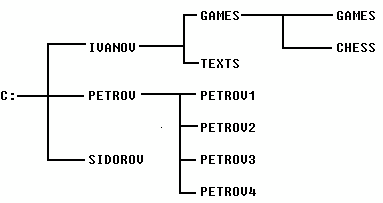
Пусть в какой-то организации (офисе фирмы, конструкторском бюро и т.п.) три сотрудника по фамилиям Иванов, Петров и Сидоров используют для работы один компьютер и, чтобы упорядочить информацию с которой работает каждый из них, на диске С: выделены три каталога IVANOV, PETROV и SIDOROV (см. рисунок). Предположим, что Иванов использует компьютер в двух целях — готовит деловые (или какие-то другие) документы и играет (конечно, в свободное время) в компьютерные игры. Поэтому он выделил в своем каталоге IVANOV два подкаталога TEXTS (для текстов) и GAMES (для игр). В каталоге GAMES, в свою очередь, выделены два других подкаталога- CHESS (для шахмат) и GAMES (для остальных игр). Петров выделил в своем каталоге четыре подкаталога, а Сидоров решил подкаталогов не создавать (наверное, он не часто пользуется компьютером).
Так могла образоваться изображенная на рисунке система каталогов, называемая деревом каталогов.
Обратите внимание, что на диске могут быть каталоги с одинаковыми именами, но они должны находиться в разных над каталогах. Например, на рисунке, каталог GAMES находится в над каталоге IVANOV, но сам является над каталогом для другого каталога с тем, же именем GAMES .
КАТАЛОГ, РАБОТА С КОТОРЫМ ВЕДЕТСЯ В ДАННЫЙ МОМЕНТ ВРЕМЕНИ, НАЗЫВАЕТСЯ ТЕКУЩИМ. Каталоги похожи на папки, в которые вкладываются листы бумаги с какой-то информацией. Кстати, в операционной системе WINDOWS’95 (произносится «виндоус 95») каталоги так и называются — папками (folders). А вот роль листов бумаги, вкладываемых в папки, играют файлы.
ФАЙЛ — ИМЕЮЩАЯ СВОЕ ИМЯ, НАХОДЯЩАЯСЯ В ОДНОМ ИЗ КАТАЛОГОВ ЛЮБОГО УРОВНЯ, ОБЛАСТЬ ДИСКА, СОДЕРЖАЩАЯ ОПРЕДЕЛЕННЫЙ ОБЪЕМ ОДНОТИПНОЙ ИНФОРМАЦИИ.
ИМЯ ФАЙЛА СОСТОИТ ИЗ СОБСТВЕННО ИМЕНИ, СОДЕРЖАЩЕГО ОТ 1 ДО 8 СИМВОЛОВ, И НЕОБЯЗАТЕЛЬНОГО РАСШИРЕНИЯ, СОСТОЯЩЕГО ИЗ ТОЧКИ И СЛЕДУЮЩИХ ЗА НЕЙ ОДНОГО, ДВУХ ИЛИ ТРЕХ СИМВОЛОВ. ИМЯ ФАЙЛА ПРИНЯТО ЗАПИСЫВАТЬ МАЛЕНЬКИМИ ЛАТИНСКИМИ БУКВАМИ: student.txt ,
document.txt , program.c , game1.exe , readme.
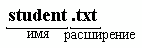
В именах файлов и расширениях можно использовать те же символы, что и в именах каталогов.
РАСШИРЕНИЕ ИМЕНИ ФАЙЛА, КАК ПРАВИЛО, УКАЗЫВАЕТ НА ТО, К КАКОМУ ТИПУ ОТНОСИТСЯ ЕГО СОДЕРЖИМОЕ, например:
.txt- файл содержит текст;
.c- в файле содержится текст программы на языке СИ;
.pas- в файле содержится текст программы на языке ПАСКАЛЬ;
.hlp- в файле содержится справочная информация (от англ. help-помощь).
Вообще говоря, расширения, как и имена можно придумывать произвольно, однако определенные программы работают с файлами определенного типа, и, чтобы отличить эти файлы от других, следует придерживаться общепринятых расширений, например:
.wq!-в файле содержится таблица, созданная программой QUATTRO
ФАЙЛЫ, ПРЕДСТАВЛЯЮЩИЕ СОБОЙ ГОТОВЫЕ К ИСПОЛНЕНИЮ ПРОГРАММЫ, ИМЕЮТ РАСШИРЕНИЯ .EXE , .BAT и .COM .
В качестве примера приведем рассмотренное выше дерево каталогов, но с файлами:
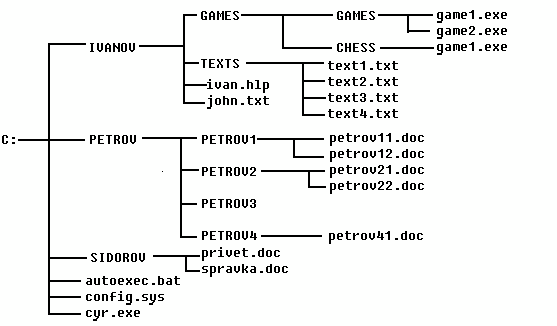
Обратите внимание, что файлы autoexec.bat , config.sys , cyr.exe на схеме находятся в корневом каталоге C:, файлы ivan.hlp , john.txt — в каталоге IVANOV. Как и в случае с каталогами, на диске могут быть файлы с одинаковыми именами, но тогда они должны находиться в разных каталогах (файлы game1.exe на схеме).
ПОЛНОЕ ИМЯ ФАЙЛА — ИМЯ ФАЙЛА С УКАЗАНИЕМ ПУТИ К НЕМУ ОТ КОРНЕВОГО КАТАЛОГА. ПРИ ЭТОМ ИМЕНА КАТАЛОГОВ И ФАЙЛОВ ОТДЕЛЯЮТСЯ ДРУГ ОТ ДРУГА ОБРАТНОЙ КОСОЙ ЧЕРТОЙ — » «, НАПРИМЕР:

Полное имя файла нужно для того, чтобы точно указать, на каком диске, в каком каталоге его найти, аналогично тому, как у нас указывается почтовый адрес человека: область, город, улица, дом, квартира и только потом фамилия.
Отличия правил записи имен каталогов (папок) и файлов в операционной системе
WINDOWS’95 заключаются в следующем:
1) длина имени файла или папки (каталога) может достигать 255 символов.
2) могут использоваться русские буквы.
3) могут использоваться пробелы.
Маски удобно использовать, если Вы не уверены в правильности написания имени нужного Вам файла или хотите найти все файлы какого-то одного типа и выполнить над ними какую-то операцию. Например, по команде удалить из текущего каталога файлы *.* из него будут удалены все файлы.
Источник: studfile.net
Презентация, доклад по теме: Файлы и папки. Информатика в СПО
ФайлФайл – это информация, хранящаяся в долговременной памяти как единое целое и обозначенная именем.
- Главная
- Информатика
- Презентация по теме: Файлы и папки. Информатика в СПО
Слайд 1Файлы и папки

Слайд 2Файл
Файл – это информация, хранящаяся в долговременной памяти как единое целое
и обозначенная именем.

Слайд 3Имя файла состоит из двух частей:
ЧАСТЬ 1 : имя, которое задает
пользователь.
Имя файла может иметь до 255 символов (русские и латинские буквы, знаки).
НО НЕЛЬЗЯ ИСПОЛЬЗОВАТЬ:
/ : * ? « |

Слайд 4ЧАСТЬ 2 — расширение: задается обычно программой, в которой вы работаете
автоматически, но его можно менять.
По расширению можно узнать в какой программе создан файл и в какой программе его можно открыть.
Расширение обычно состоит из трех букв латинского алфавита.
От имени файла расширение отделяется точкой.

Слайд 5Существует большое количество типов файлов. Например:
Исполняемые – файлы содержащие готовые к
исполнению программы; они имеют расширение com, exe;
Текстовые файлы – файлы, набранные в текстовых редакторах; они имеют расширение txt, rtf, doc;
Графические – файлы, содержащие изображения; имеют расширения – bmp, jpg и др.;
Звуковые – файлы, содержащие голоса и музыку; их расширения – wav, mp3, mid.

Слайд 6 Папка
Файлы
для упорядочивания хранятся в папках, которые могут в свою очередь могут содержаться в других папках (быть вложенными) и так далее.

Слайд 7 Схема хранения данных

Слайд 8При работе с файлами не следует:
Удалять файл, точно не выяснив, обязательно
Источник: shareslide.ru